Sie können eine Bemaßung folgendermaßen bearbeiten:
- Löschen Sie die ausgewählte Bemaßung, indem Sie auf Start-Registerkarte > Löschen-Gruppe > Elemente klicken oder die ENTF-Taste drücken.
- Doppelklicken Sie auf die Bemaßung, um die Bemaßung-Symbolleiste anzuzeigen.
- Klicken Sie mit der rechten Maustaste auf die Bemaßung, um das Kontextmenü anzuzeigen, und verwenden Sie die zur Verfügung stehenden Bearbeitungsoptionen. Der Name der Bemaßung und seine Ebene werden im oberen Bereich des Kontextmenüs angezeigt.
- Wählen Sie Modifizieren aus, und verwenden Sie die Registerkarten im Dialogfeld Abmessung, um die Bemaßung zu bearbeiten.
- Wählen Sie Durchmesser aus, um ein Durchmessersymbol zur Bemaßung hinzuzufügen.
- Wählen Sie 0 - 4 Dezimalstellen aus, um den Bemaßungswert auf die angegebene Anzahl von Dezimalstellen zu beschränken.
- Wählen Sie Text aus, um das Kontextmenü Text anzuzeigen. Hiermit können Sie Standardtext zu den Bemaßungen hinzufügen.
- Wählen Sie Anwendertext aus, um das Kontextmenü Anwendertext anzuzeigen. Diese Option beinhaltet eine Liste von Zeichenketten, die Sie definieren können, um sie vor und nach den Bemaßungswerten einzufügen. Die Zeichenketten werden auf der Seite Maßtext im Formular Bemaßung festgelegt.
- Aktualisieren Sie die Geometrie eines bemaßten Objekts.
- Legen Sie Einstellungen für Bemaßungen unter Verwendung der Seiten Drafting im Dialogfeld Optionen fest.
- Ziehen Sie eine Bemaßung, um sie neu zu positionieren.
- Ziehen Sie das abgeknickte Maß einer Ordinatenbemaßung, um sie neu zu positionieren.
- Verwenden Sie die Ziehgriffe auf Maßhilfslinien, um Bemaßungen zu bearbeiten:
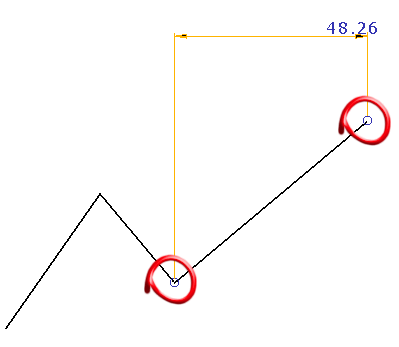
Zum Beispiel:
- Wählen Sie die Bemaßung aus.
- Klicken Sie auf den Ziehgriff und ziehen Sie diesen auf eine neue Position.

Für Mehrfachbemaßungen, wie Bezugspunktbemaßung, Kette und Ordinatenbemaßung, können Sie die Bemaßung nach der Vervollständigung bearbeiten.
Anmerkung: Diese Funktion wird nicht für Winkelbemaßungen angewandt.